書類棚に登録したフォルダの変更または削除します。
- 書類棚のフォルダ変更・削除は、システム管理者のみ可能です。
書類棚のフォルダ変更
書類棚のフォルダを変更する方法を説明します。
1. システム管理者より、管理者画面にログインします。
システム管理者のログイン・ログアウト
2. 左上のロゴマークをクリックします。
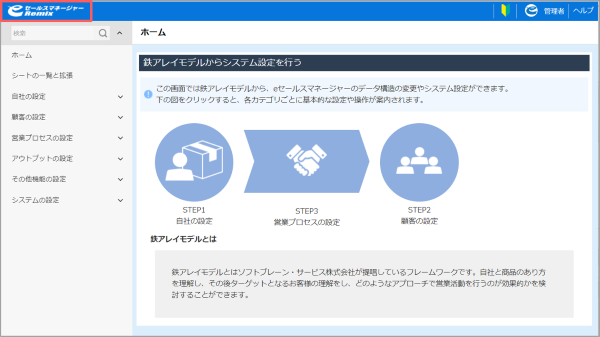
ユーザー画面に遷移します。
- [管理者]をクリックし、[ユーザーメニュー]を選択した場合もユーザー画面に遷移します。
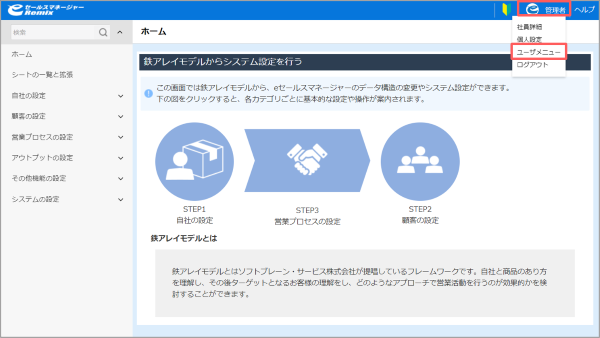
3. メニューより[書類棚]を選択します。
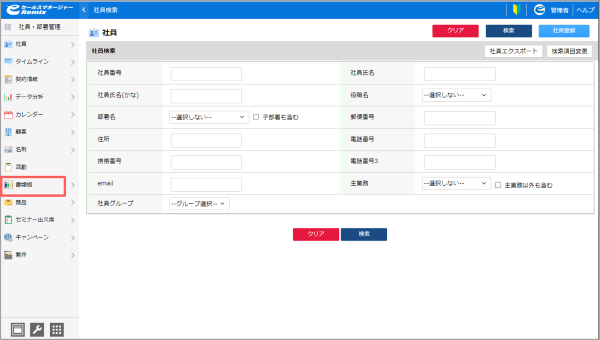
[書類棚一覧]画面が表示されます。
4. 対象のフォルダを選択します。
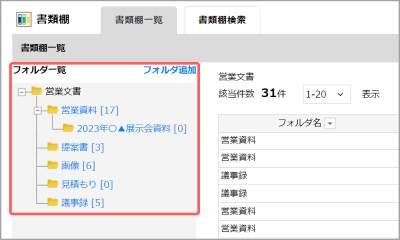
5. [フォルダ変更]をクリックします。
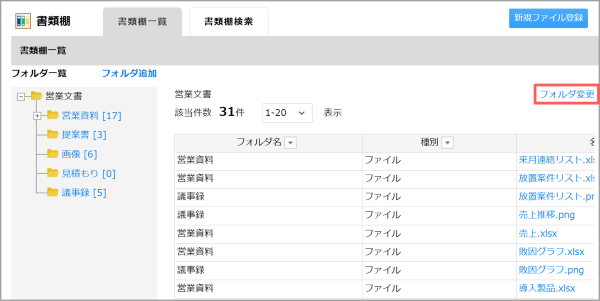
6. 変更内容を入力し、[変更]をクリックします。
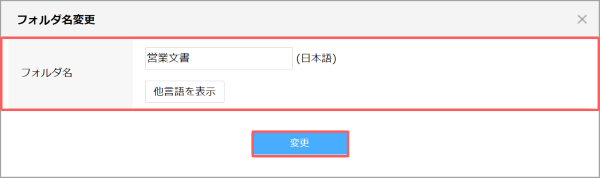
変更内容が反映されます。
書類棚のフォルダ削除
書類棚のフォルダを削除する方法を説明します。
- 以下の条件に合致する場合、対象のフォルダを削除することはできません。ご注意ください。
- 削除対象のフォルダに、1件以上ファイルが登録されている。
- 削除対象のフォルダ配下に、別のフォルダがある。
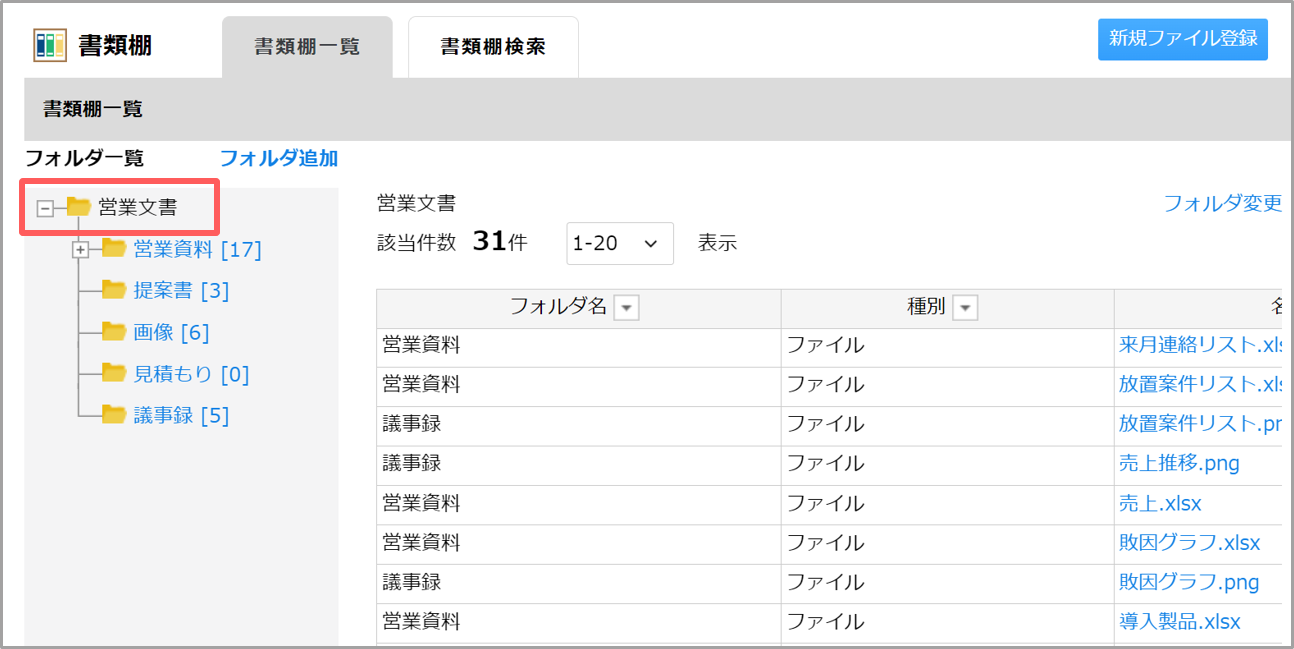
1. システム管理者より、管理者画面にログインします。
システム管理者のログイン・ログアウト
2. 左上のロゴマークをクリックします。
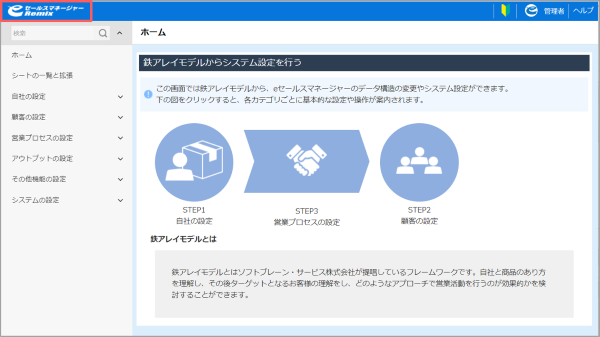
ユーザー画面に遷移します。
- [管理者]をクリックし、[ユーザーメニュー]を選択した場合もユーザー画面に遷移します。
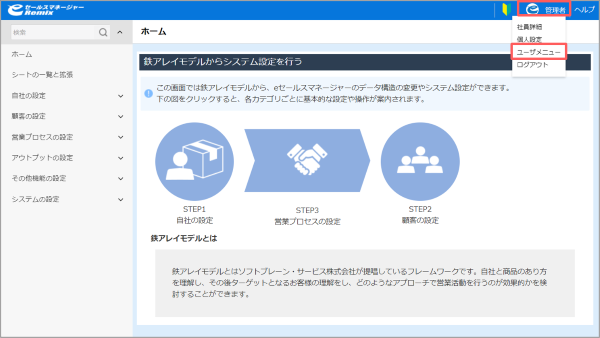
3. メニューより[書類棚]を選択します。
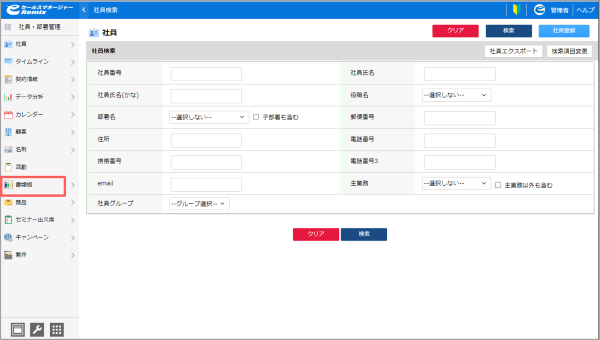
[書類棚一覧]画面が表示されます。
4. 対象のフォルダを選択します。
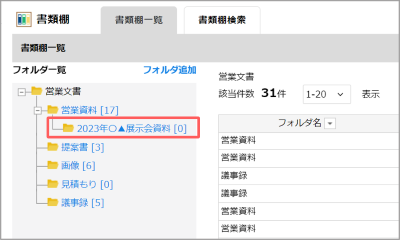
5. フォルダ削除をクリックします。
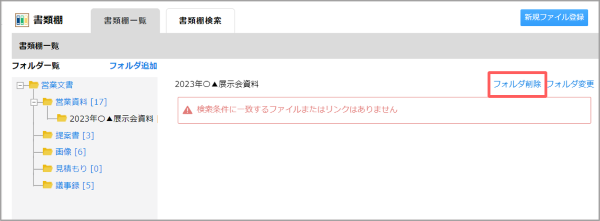
6. [OK]をクリックします。
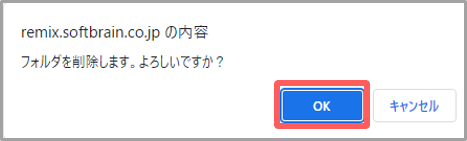
対象のフォルダが削除されます。
